Apple Music -soittolistakansion luominen

Apple Music -soittolistakansio näyttää kaikki kappaleesi yhdessä, joten voit toistaa ne järjestyksessä tai satunnaisessa järjestyksessä.
Oikean ajan käyttäminen puhelimessa on tietysti hyödyllistä. Jos olet ollut lomalla tai työskennellyt eri aikavyöhykkeellä, olet ehkä huomannut, että vaikka aika olisi asetettu automaattisesti säätymään, voi kestää hetken päästä kiinni. Tämä opas opastaa sinua puhelimen kellonajan manuaalisen muuttamisen läpi.
Aika-asetukset löytyvät Asetukset-sovelluksen kohdasta Asetukset > Yleiset > Päivämäärä ja aika. Voit määrittää neljä asetusta. Ensimmäinen asetus on vaihto 12- ja 24-tunnin kellon välillä.
Toinen asetus on "Aseta automaattisesti". Jos tämä on käytössä, puhelimesi käyttää GPS-sijaintiasi kellon vaihtamiseen automaattisesti, kun siirryt toiselle aikavyöhykkeelle ja kesäaikaa varten. Jos tämä asetus on käytössä, saattaa joskus kestää hetken, ennen kuin päivittyy. Tämä voi aiheuttaa ongelmia, koska et ehkä tiedä tarkalleen, milloin aika on päivitetty, mikä voi aiheuttaa sekaannusta.
Kun "Aseta automaattisesti" on käytössä, aikavyöhyke tulee asettaa automaattisesti. Jos tämä toimii oikein, kaupungin nimen pitäisi näkyä "Aikavyöhyke" -palkin oikealla puolella.
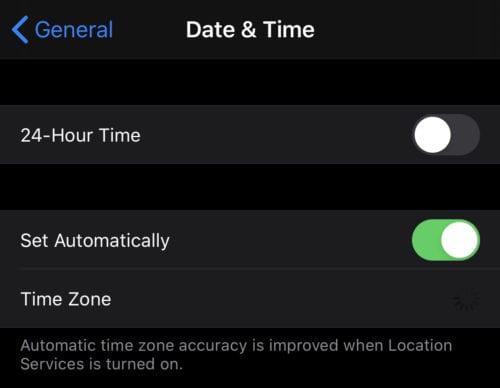
Jos kaupungin nimi puuttuu oikealta, tarkista sijaintipalveluiden käyttöoikeudet.
Jos oikealla puolella ei ole kaupungin nimeä, sinun on varmistettava, että paikannuspalveluita voidaan käyttää ajan asettamiseen. Voit tehdä tämän siirtymällä kohtaan Asetukset > Tietosuoja > Sijaintipalvelut > Järjestelmäpalvelut ja varmistamalla, että "Aikavyöhykkeen asetus" -asetuksena on "Päällä".
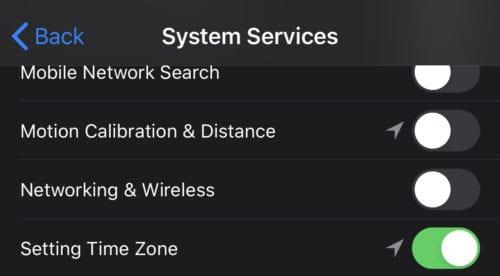
Varmista, että "Aikavyöhykkeen asettaminen" -paikannuspalvelun käyttöoikeus on käytössä, jos "Aseta automaattisesti" on käytössä.
Jos "Aseta automaattisesti" on poistettu käytöstä, voit määrittää aikavyöhykkeen manuaalisesti napauttamalla "Aikavyöhyke". Täällä voit valita kaupungin ja maan, johon kellonaika synkronoidaan. Kaikki kaupungit eivät ole luettelossa, joten saatat joutua valitsemaan lähellä olevan kaupungin. Varmista vain, että kaupunki on samalla aikavyöhykkeellä kuin sinä – tarvittaessa Google voi auttaa sinua selvittämään asian!
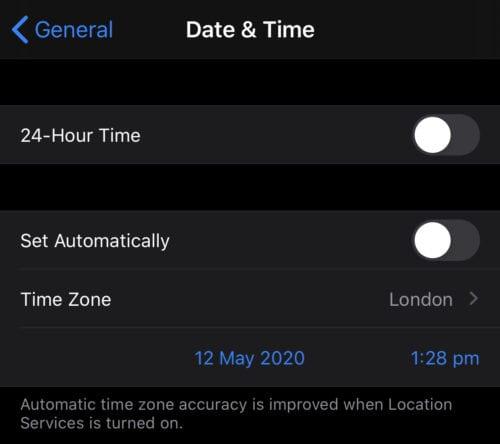
Jos asetat aikavyöhykkeen manuaalisesti, valitse kaupunkisi tai samalla aikavyöhykkeellä oleva kaupunki, jos omaasi ei ole luettelossa.
Jos "Aseta automaattisesti" ei ole käytössä, näet päivämäärän ja ajan valintapalkin aikavyöhykekentän alla. Jos napautat päivämäärää, voit määrittää päivämäärän ja kellonajan tarkasti minuutteihin asti.

Voit muuttaa päivämäärän ja kellonajan manuaalisesti minuutteihin.
Vinkki: Manuaalinen aika, kun se on asetettu, olettaa, että valitsemasi minuutti on juuri alkanut – kestää siis täydet 60 sekuntia ennen kuin se muuttuu esimerkiksi 1:28:sta 1:29:ään. Harkitse tätä, jos todella haluat kellosi olevan paikallaan!
Apple Music -soittolistakansio näyttää kaikki kappaleesi yhdessä, joten voit toistaa ne järjestyksessä tai satunnaisessa järjestyksessä.
iOS 26 tuo mukanaan uuden ominaisuuden, jonka avulla voit jakaa henkilökohtaisia esaapuasetuksia yhdestä iPhonesta tai iPadista toiseen.
Jos olet joskus yrittänyt löytää tiesi ilman signaalia, tiedät kuinka nopeasti vain verkossa toimivasta karttasovelluksesta tulee hyödytön.
Jos haluat muuttaa lataussijaintia Safarissa, se on myös erittäin yksinkertaista ja sopii kunkin henkilön lataustiedostojen hallintaan. Alla on ohjeet lataussijainnin muuttamiseen Safari iPhonessa.
App Storen ostohistoriasi kautta tiedät, milloin latasit kyseisen sovelluksen tai pelin ja kuinka paljon maksoit maksullisesta sovelluksesta.
iPhonen iMessage-ryhmäkeskustelutoiminto auttaa meitä lähettämään tekstiviestejä ja keskustelemaan helpommin useiden ihmisten kanssa yksittäisten viestien lähettämisen sijaan.
E-kirjojen ystäville on hienoa, että sinulla on sormiesi ulottuvilla oleva kirjasto. Ja jos tallennat e-kirjasi puhelimeesi, voit nauttia niistä milloin ja missä tahansa. Tutustu parhaisiin e-kirjojen lukusovelluksiin iPhonelle alta.
IPhonen näytöllä näkyvä keltainen akun väri johtuu itse asiassa Applen uudesta ominaisuudesta nimeltä Low Power Mode. Tämä ominaisuus ei aktivoidu automaattisesti ilman käyttäjän lupaa. Jos vahingossa sallit tilan aktivoitumisen laitetta käyttäessäsi etkä nyt tiedä, miten keltainen iPhonen akkukuvake sammutetaan, katso seuraavat ohjeet.
Voit käyttää Picture in Picture (PiP) -toimintoa YouTube-videoiden katseluun näytön ulkopuolella iOS 14:ssä, mutta YouTube on lukinnut tämän ominaisuuden sovellukseen, joten et voi käyttää PiP:tä suoraan. Sinun on lisättävä muutama pieni vaihe, joita opastamme yksityiskohtaisesti alla.
iOS 26 esittelee superyksinkertaisen ominaisuuden, jolla voi asettaa muistutuksia vastaamattomista puheluista. Tämä auttaa minimoimaan tärkeiden puheluiden takaisinsoittamisen unohtamisen riskin.








